Bluetooth Radyo Durumunu Kontrol Edin Sabit değil - Bluetooth Sorun Giderici diyor
Windows 11/10, Bluetooth sorunlarının çoğunu(resolve most of the Bluetooth issues) otomatik olarak çözebilen yerleşik bir Bluetooth Sorun Giderici sunar. (Bluetooth Troubleshooter)Ancak sorun giderici bir hata döndürürse Bluetooth radyo durumunu kontrol edin – Düzeltilmedi(Check Bluetooth radio status – Not fixed) , bu yöntem sorunu çözmenize yardımcı olacaktır. Artık sorun giderici hiçbir şey yapamayacağından, sorun gidericiyi düzeltmek için yapabileceğiniz hiçbir şey olmadığından manuel olarak düzeltmeye çalışmamız gerekecek.
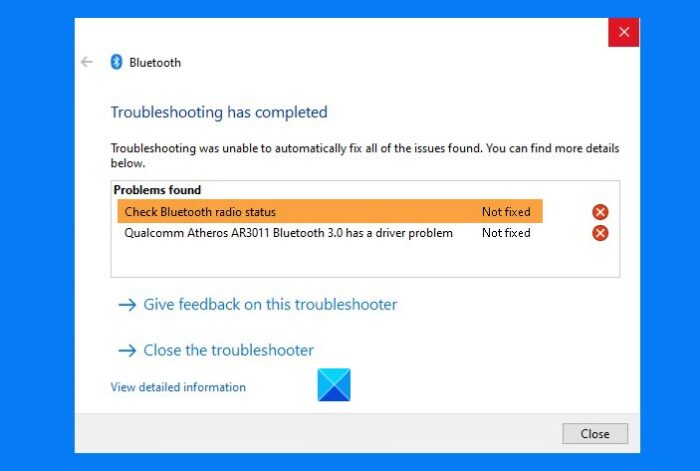
Bluetooth Radyo Durumunu Kontrol Et –(Check Bluetooth Radio Status –) Düzeltilmedi
Bilgisayarınızda Bluetooth olduğunu varsayarak aşağıdaki yöntemleri uygulayınız.
- PC'yi yeniden başlatın ve bakın
- Sistem Araçlarını Çalıştırın (SFC ve DISM)
- Sürücüyü Kaldır ve Yeniden Başlat
- Bluetooth Hizmetlerini Yeniden Başlatın
Önerilen seçeneklerden bazıları için bir yönetici kullanıcı hesabına ihtiyacınız olacak.
1] Bilgisayarı Yeniden Başlatın
Çoğu zaman, bilgisayarın basit bir şekilde yeniden başlatılması sorunu çözebilir(simple restart of the computer can fix the problem) . Her şey yeniden başlatılacağı için sistemde takılı kalmış bir şey varsa yeniden başlatıp tekrar deneyebilirsiniz. Bu işe yaramazsa, Sert veya Tam Kapatmayı(Hard or Full Shutdown) deneyin .
2] Sistem Araçlarını Çalıştırın (SFC ve DISM)
Yerleşik Sistem Araçları(System Tools) , özellikle sistem dosyasının bozuk olduğu bir sorunsa, bilgisayarınızdaki sorunların çoğunu çözebilir.
Yönetici ayrıcalıklarıyla(PowerShell with admin privileges) Komut İstemi veya PowerShell'i açın ve aşağıdaki komutları arka arkaya yürütün.
SFC /scannow DISM.exe /Online /Cleanup-image /Restorehealth
Bu komutların her ikisi de bozuk dosyaları düzeltecek ve değiştirecektir.
Dosyalarda bozulma varsa bir hata mesajı görmelisiniz.
3] Sürücüyü Kaldırın ve Yeniden Başlatın
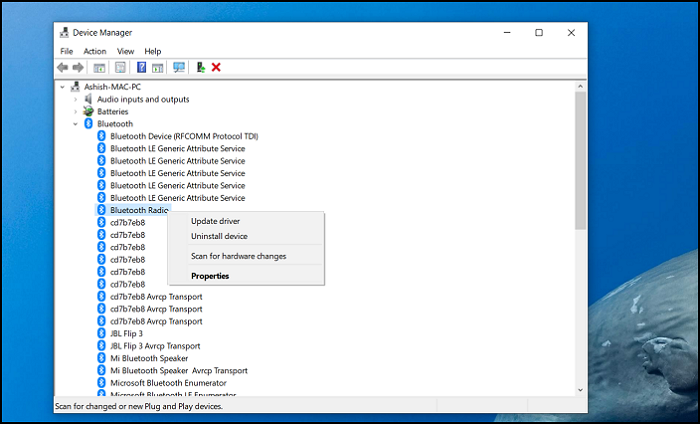
Bazen bu bir sürücü sorunudur ve düzeltmenin basit bir yolu, güncellemek(to update it) veya daha iyisi sürücüyü kaldırmak , yeniden başlatmak ve gerisini Windows'un(Windows) halletmesine izin vermektir.
- Win + X ve ardından M'yi kullanarak Windows Aygıt Yöneticisi'ni(Windows Device Manager) açın .
- Bluetooth bölümünü genişletin
- (Right-click)Bluetooth Radyo'ya (Bluetooth Radio)sağ tıklayın ve sürücüyü kaldırmayı seçin.
- Bilgisayarı yeniden başlat.
Bir dahaki sefere oturum açtığınızda, Windows sürücüyü otomatik olarak yükleyecektir.
Sürücüyü yakın zamanda güncellediyseniz ve bu sorun başladıysa, Bluetooth(Bluetooth) sürücüsünü geri almanız gerekebilir .
4] Bluetooth Hizmetlerini Yeniden Başlatın
(Type Services.msc)Çalıştır(Run) istemine ( Win + R ) Services.msc yazın ve Hizmetler(Services) ek bileşenini açmak için Enter tuşuna basın.(Enter)
Bluetooth Destek Hizmetini(Bluetooth Support Service) bulun , sağ tıklayın ve Yeniden Başlat'ı(Restart) seçin .
Hizmeti yeniden başlatacak ve ilgili hizmette bir hata varsa bunu size bildirecektir.
Bittiğinde, Bluetooth(Bluetooth) seçeneğini kapatıp açmayı deneyebilirsiniz .
Son seçenek olarak, bağlı cihazlarla ilgili sorunlarınız varsa ve çalışmıyorsa Bluetooth cihazının eşleştirmesini kaldırabilir ve onarabilirsiniz .
Umarım Sorun Giderici'nin(Troubleshooter) hatasından kurtulmuşsunuzdur .
Related posts
Fix Bluetooth Windows 10'teki ses gecikmesi
Windows sizin Bluetooth network cihazla bağlantı kuramadı
Bir web sitesi Edge or Chrome'de bir Bluetooth or USB device'e nasıl bağlayabilirsiniz?
Bluetooth Mouse keser rastgele ya da Windows 11/10 çalışan
Nasıl Swift Pair Windows 10 Bluetooth Cihazları eşleştirmek için?
Bluetooth adapter yerine Nasıl Yüklenir Windows 10
Sbode Bluetooth Portable Speaker review
Fix Bluetooth Ses kekemesi Windows 11/10
Bluetooth Windows 11/10 çalışmıyor
tamamlanmadı Bluetooth file transferi, File transfer politikasıyla devre dışı
Windows 10 masaüstünde Bluetooth kısayolu nasıl oluşturulur
Bluetooth nedir? Bir PC'de Bluetooth Nasıl Gidilir?
Surface Pen yazmaz, uygulamaları açmaz veya Bluetooth'e bağlanmaz
Stream music Phone'ten Windows 10 PC'den Bluetooth A2DP Sink ile
Web Bluetooth API Microsoft Edge'de kullanımı nasıl kontrol edilir?
Xbox Controller Bluetooth, Xbox console or PC'da bağlantıyı kesmeye devam ediyor
Bluetooth version Windows 10'da nasıl kontrol edilir
Fix Option üzerinde Bluetooth açma veya kapatma Windows 10 eksik olan
CSR8510 A10 Driver Windows 10 olarak mevcut değil hatadır
Fix Bluetooth, Windows 10 kapatamazsınız
